Microsoft Excel का उपयोग करके एक Z- स्कोर की गणना कैसे करें
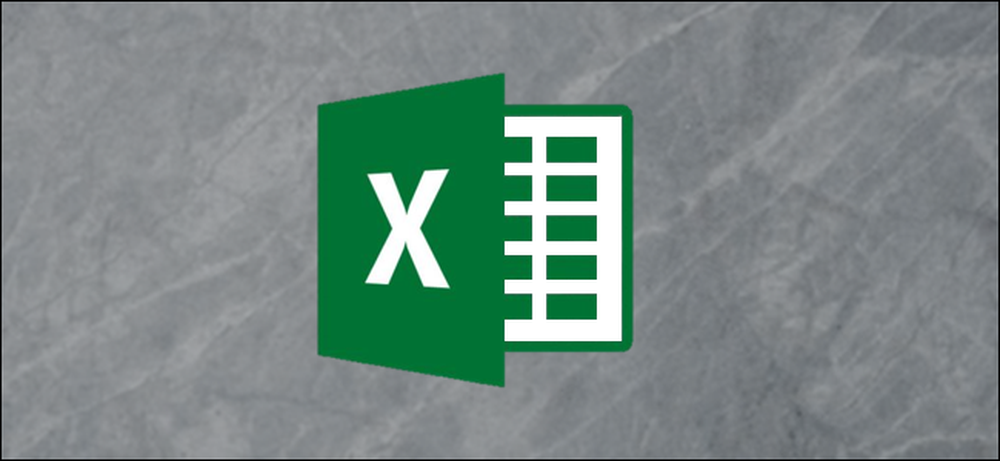
जेड-स्कोर एक सांख्यिकीय मूल्य है जो आपको बताता है कि किसी विशेष मूल्य के कितने मानक विचलन पूरे डेटा सेट के माध्यम से होते हैं। आप अपने डेटा के औसत और मानक विचलन की गणना करने के लिए AVERAGE और STDEV.S या STDEV.P फ़ार्मुलों का उपयोग कर सकते हैं और फिर प्रत्येक मूल्य के Z- स्कोर को निर्धारित करने के लिए उन परिणामों का उपयोग कर सकते हैं।.
Z- स्कोर क्या है और AVERAGE, STDEV.S, और STDEV.P फ़ंक्शन क्या करते हैं?
जेड-स्कोर दो अलग-अलग डेटा सेटों से मूल्यों की तुलना करने का एक सरल तरीका है। इसे डेटा बिंदु झूठ से दूर मानक विचलन की संख्या के रूप में परिभाषित किया गया है। सामान्य सूत्र इस तरह दिखता है:
= (डाटापॉइंट औसत (डेटासेट)) / STDEV (डेटासेट)
यहाँ स्पष्ट करने में मदद करने के लिए एक उदाहरण है। मान लें कि आप विभिन्न शिक्षकों द्वारा पढ़ाए गए दो बीजगणित छात्रों के परीक्षा परिणामों की तुलना करना चाहते हैं। आप जानते हैं कि पहले छात्र को एक कक्षा में अंतिम परीक्षा में 95% अंक मिले थे, और दूसरी कक्षा के छात्र ने 87% अंक हासिल किए थे।.
पहली नज़र में, 95% ग्रेड अधिक प्रभावशाली है, लेकिन क्या होगा यदि दूसरी कक्षा के शिक्षक ने अधिक कठिन परीक्षा दी हो? आप प्रत्येक कक्षा में औसत स्कोर और प्रत्येक कक्षा में स्कोर के मानक विचलन के आधार पर प्रत्येक छात्र के स्कोर के जेड-स्कोर की गणना कर सकते हैं। दो छात्रों के जेड-स्कोर की तुलना करने से पता चल सकता है कि 87% स्कोर के साथ छात्र ने अपनी कक्षा के बाकी छात्रों की तुलना में बेहतर प्रदर्शन किया, जबकि 98% स्कोर ने अपनी कक्षा के बाकी छात्रों की तुलना में बेहतर प्रदर्शन किया।.
पहला सांख्यिकीय मान जो आपको चाहिए वह है 'मीन' और एक्सेल का "एवरेज" फंक्शन उस मूल्य की गणना करता है। यह बस एक सेल रेंज में सभी मूल्यों को जोड़ता है और संख्यात्मक मान वाले कोशिकाओं की संख्या से विभाजित करता है (यह रिक्त कोशिकाओं की उपेक्षा करता है).
अन्य सांख्यिकीय मान जो हमें चाहिए वह है 'मानक विचलन' और एक्सेल के मानक विचलन की गणना करने के लिए दो अलग-अलग तरीके हैं।.
एक्सेल के पिछले संस्करणों में केवल "STDEV" फ़ंक्शन था, जो डेटा को आबादी का 'नमूना' मानते हुए मानक विचलन की गणना करता है। Excel 2010 ने मानक विचलन की गणना करने वाले दो कार्यों में तोड़ दिया:
- STDEV.S: यह फ़ंक्शन पिछले "STDEV" फ़ंक्शन के समान है। यह जनसंख्या के 'नमूने' के रूप में डेटा का इलाज करते समय मानक विचलन की गणना करता है। जनसंख्या का एक नमूना एक अनुसंधान परियोजना या कारों के लिए एकत्र किए गए विशेष मच्छरों की तरह कुछ हो सकता है जो दुर्घटनाग्रस्त परीक्षण के लिए अलग रखे गए थे और उनका इस्तेमाल किया गया था।.
- STDEV.P: यह फ़ंक्शन डेटा को संपूर्ण आबादी के रूप में मानते हुए मानक विचलन की गणना करता है। एक पूरी आबादी पृथ्वी पर सभी मच्छरों या एक विशिष्ट मॉडल के उत्पादन में हर कार की तरह कुछ होगी.
जो आप चुनते हैं वह आपके डेटा सेट पर आधारित होता है। अंतर आमतौर पर छोटा होगा, लेकिन "STDEV.P" फ़ंक्शन का परिणाम हमेशा समान डेटा सेट के लिए "STDEV.S" फ़ंक्शन के परिणाम से छोटा होगा। यह मानने के लिए अधिक रूढ़िवादी दृष्टिकोण है कि डेटा में अधिक परिवर्तनशीलता है.
आइए एक उदाहरण देखें
हमारे उदाहरण के लिए, हमारे पास "AVERAGE," "STDEV.S," और "STDEV.P" फ़ंक्शन के परिणामों को संग्रहीत करने के लिए दो कॉलम ("मान" और "Z- स्कोर") और तीन "सहायक" सेल हैं। "मान" कॉलम में 500 के आसपास केंद्रित दस यादृच्छिक संख्याएँ हैं, और "Z-Score" कॉलम वह है जहाँ हम 'सहायक' कोशिकाओं में संग्रहीत परिणामों का उपयोग करके Z- स्कोर की गणना करेंगे।.

सबसे पहले, हम "AVERAGE" फ़ंक्शन का उपयोग करके मानों की गणना करेंगे। उस सेल का चयन करें जहां आप "AVERAGE" फ़ंक्शन के परिणाम को संग्रहीत करेंगे.
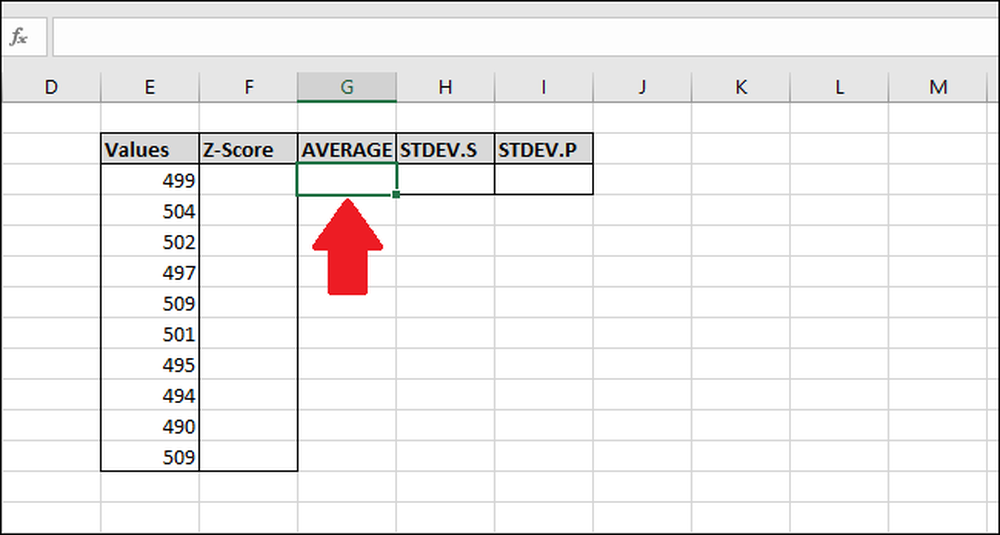
निम्न सूत्र में टाइप करें और दबाएँ दर्ज -या- "सूत्र" मेनू का उपयोग करें.
= औसत (E2: E13)
फ़ंक्शन को "सूत्र" मेनू के माध्यम से एक्सेस करने के लिए, "अधिक फ़ंक्शंस" ड्रॉप-डाउन का चयन करें, "सांख्यिकीय" विकल्प का चयन करें, और फिर "एवरेज" पर क्लिक करें।

फ़ंक्शन तर्क विंडो में, "नंबर 1" फ़ील्ड के इनपुट के रूप में "मान" कॉलम में सभी कक्षों का चयन करें। आपको "नंबर 2" फ़ील्ड के बारे में चिंता करने की आवश्यकता नहीं है.
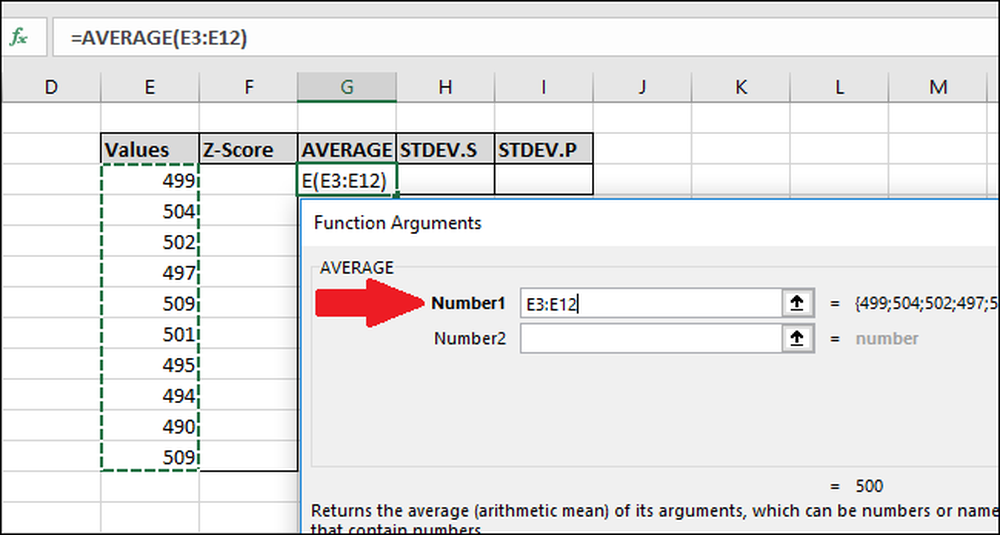
अब "ओके" दबाएं।
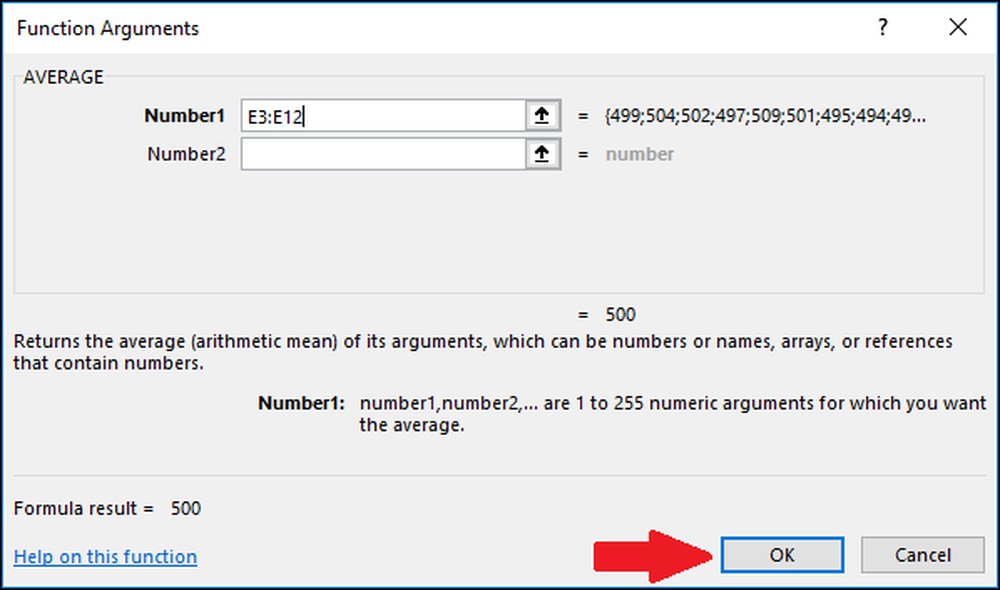
अगला, हमें "STDEV.S" या "STDEV.P" फ़ंक्शन का उपयोग करके मानों के मानक विचलन की गणना करने की आवश्यकता है। इस उदाहरण में, हम आपको "STDEV.S।" से शुरू होने वाले दोनों मानों की गणना करने का तरीका दिखाएंगे, उस सेल का चयन करें जहाँ परिणाम संग्रहीत किया जाएगा।.

"STDEV.S" फ़ंक्शन का उपयोग करके मानक विचलन की गणना करने के लिए, इस सूत्र में टाइप करें और एंटर दर्ज करें (या "सूत्र" मेनू के माध्यम से इसे एक्सेस करें).
= STDEV.S (ई 3: E12)
"सूत्र" मेनू के माध्यम से फ़ंक्शन तक पहुंचने के लिए, "अधिक कार्य" ड्रॉप-डाउन का चयन करें, "सांख्यिकीय" विकल्प चुनें, थोड़ा नीचे स्क्रॉल करें, और फिर "STDEV.S" कमांड पर क्लिक करें।.

फ़ंक्शन तर्क विंडो में, "नंबर 1" फ़ील्ड के इनपुट के रूप में "मान" कॉलम में सभी कक्षों का चयन करें। आपको यहां "नंबर 2" फ़ील्ड के बारे में चिंता करने की ज़रूरत नहीं है.
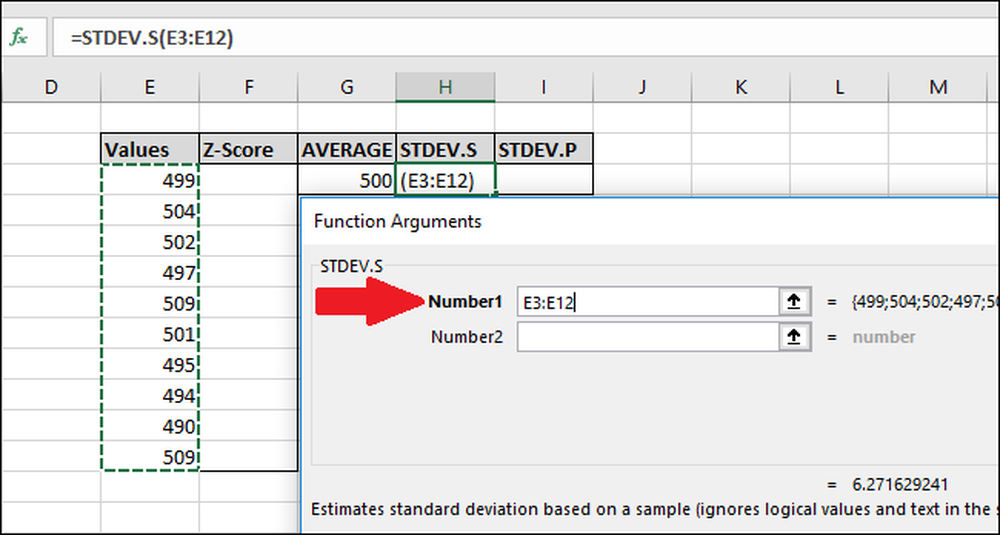
अब "ओके" दबाएं।
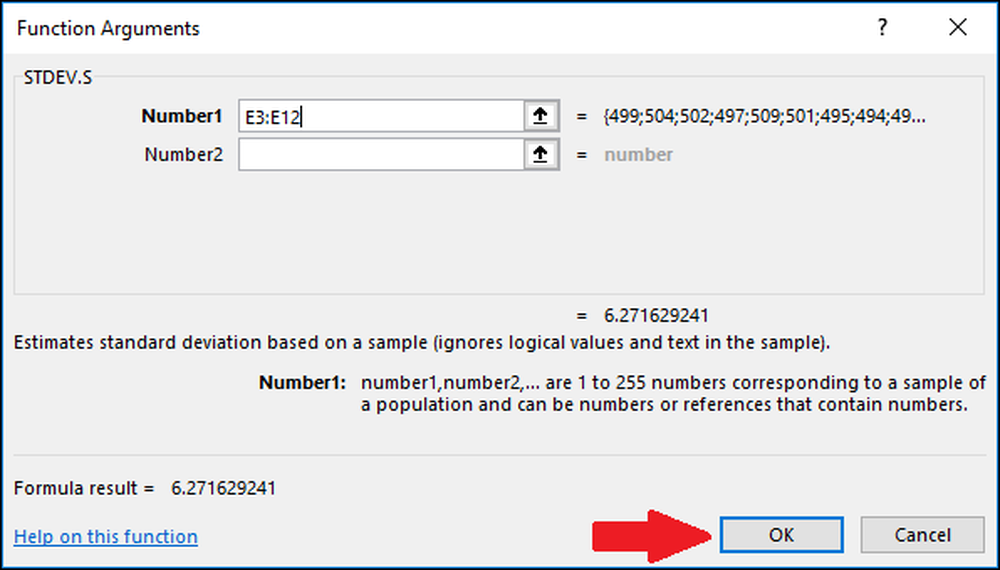
अगला, हम "STDEV.P" फ़ंक्शन का उपयोग करके मानक विचलन की गणना करेंगे। उस सेल का चयन करें जहां परिणाम संग्रहीत किया जाएगा.
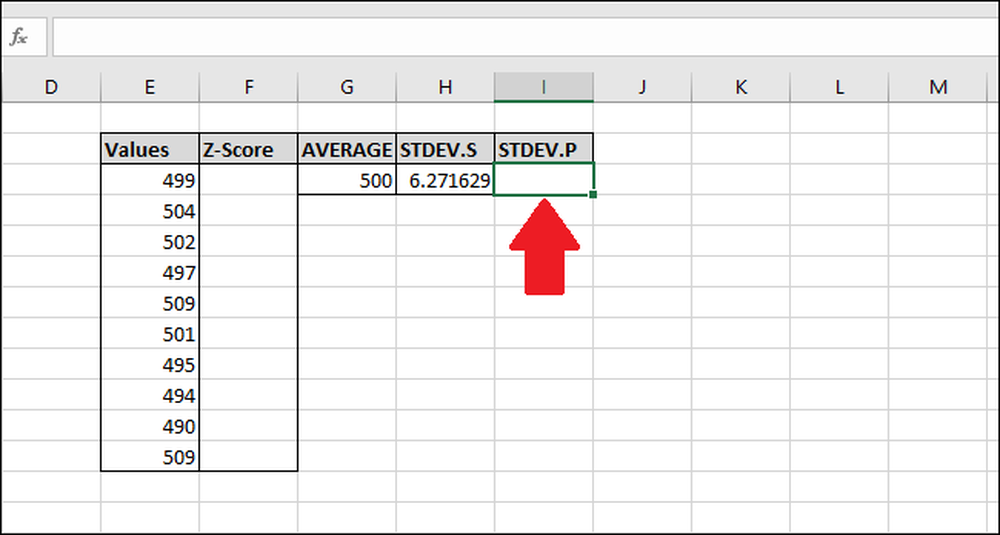
"STDEV.P" फ़ंक्शन का उपयोग करके मानक विचलन की गणना करने के लिए, इस सूत्र में टाइप करें और Enter दर्ज करें (या "सूत्र" मेनू के माध्यम से इसे एक्सेस करें).
= STDEV.P (ई 3: E12)
फ़ंक्शन को "सूत्र" मेनू के माध्यम से एक्सेस करने के लिए, "अधिक फ़ंक्शंस" ड्रॉप-डाउन का चयन करें, "सांख्यिकीय" विकल्प चुनें, थोड़ा नीचे स्क्रॉल करें और फिर "STDEV.P" फॉर्मूला पर क्लिक करें।.
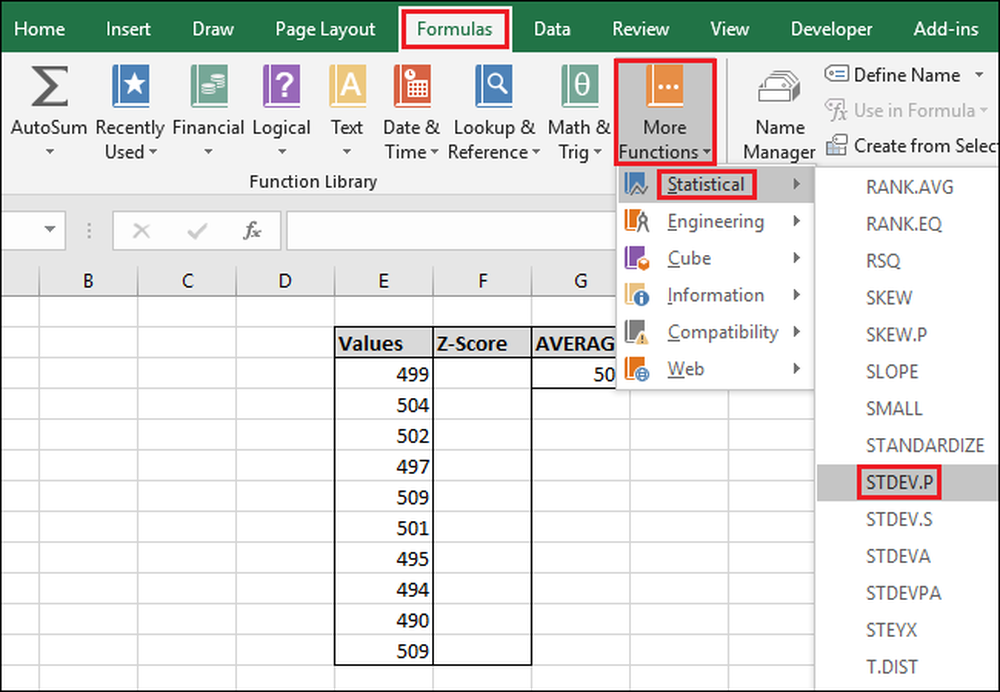
फ़ंक्शन तर्क विंडो में, "नंबर 1" फ़ील्ड के इनपुट के रूप में "मान" कॉलम में सभी कक्षों का चयन करें। फिर, आपको "नंबर 2" फ़ील्ड के बारे में चिंता करने की आवश्यकता नहीं होगी.
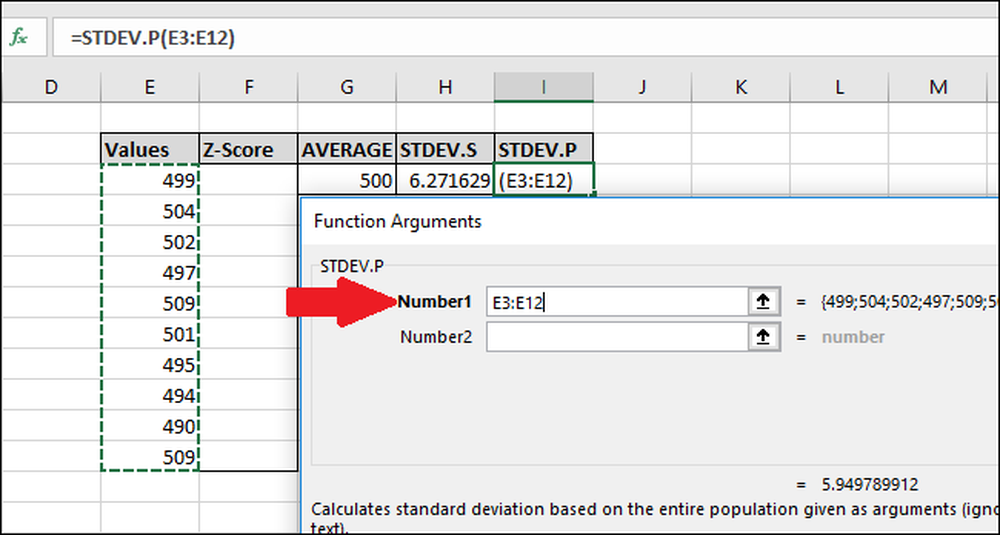
अब "ओके" दबाएं।
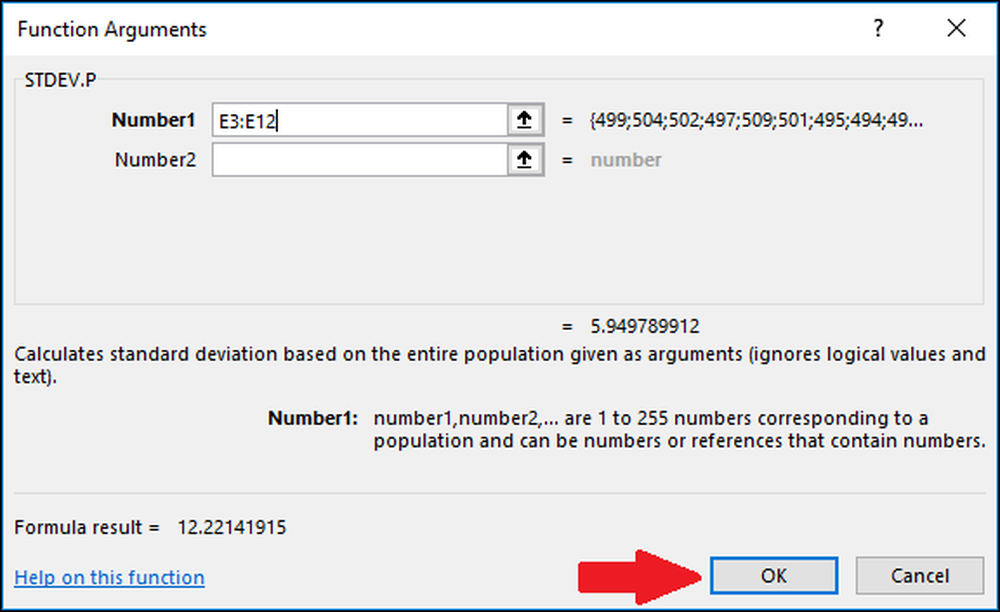
अब जब हमने अपने डेटा के औसत और मानक विचलन की गणना की है, तो हमारे पास जेड-स्कोर की गणना करने की आवश्यकता है। हम एक साधारण सूत्र का उपयोग कर सकते हैं जो "AVERAGE" और "STDEV.S" या "STDEV.P" फ़ंक्शन के परिणामों वाले सेल का संदर्भ देता है.
"Z-Score" कॉलम में पहली सेल चुनें। हम इस उदाहरण के लिए "STDEV.S" फ़ंक्शन के परिणाम का उपयोग करेंगे, लेकिन आप "SKDEV.P" से भी परिणाम का उपयोग कर सकते हैं।
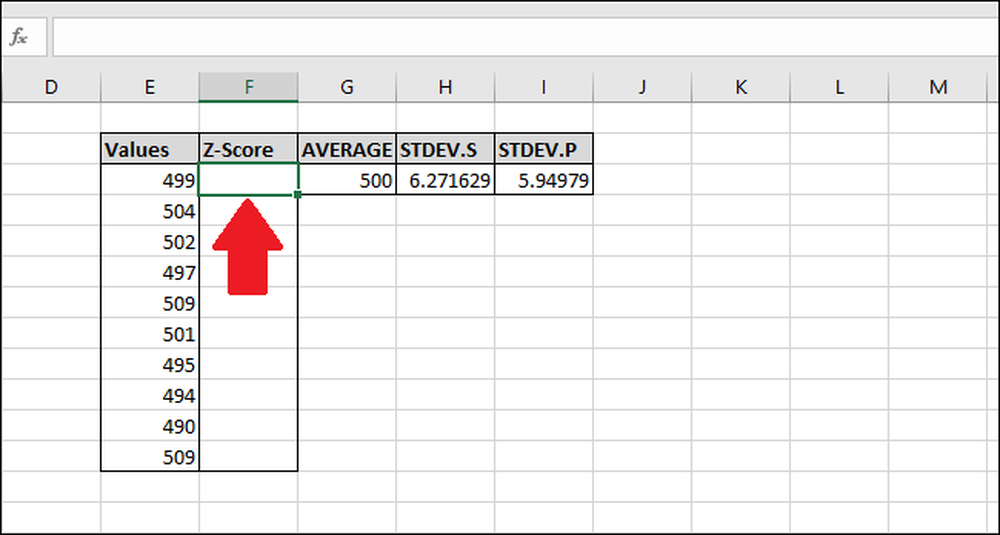
निम्न सूत्र में टाइप करें और दर्ज करें:
= (E3- $ जी $ 3) / $ एच $ 3
वैकल्पिक रूप से, आप टाइप करने के बजाय सूत्र दर्ज करने के लिए निम्नलिखित चरणों का उपयोग कर सकते हैं:
- सेल F3 पर क्लिक करें और टाइप करें
= ( - सेल E3 का चयन करें। (आप दबा सकते हैं बाएँ तीर कुंजी एक बार या माउस का उपयोग करें)
- माइनस साइन टाइप करें
- - सेल G3 चुनें, फिर दबाएँ F4 सेल में 'पूर्ण' संदर्भ बनाने के लिए "$" वर्ण जोड़ने के लिए (यह "G3"> "के माध्यम से चक्र होगा)$जी$3 ">" जी$3 ">"$G3 ">" G3 "यदि आप दबाते रहें F4)
- प्रकार
) / - सेल H3 (या I3 का चयन करें यदि आप "STDEV.P" का उपयोग कर रहे हैं) और दबाएँ F4 दो "$" वर्ण जोड़ने के लिए.
- एंटर दबाए
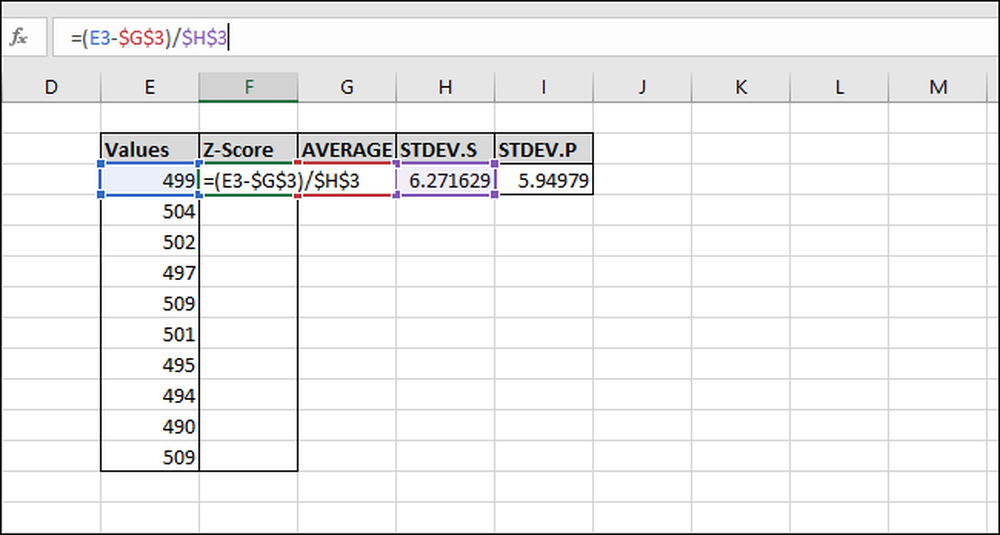
जेड-स्कोर की गणना पहले मूल्य के लिए की गई है। यह औसत से 0.15945 मानक विचलन है। परिणामों की जांच करने के लिए, आप इस परिणाम (6.271629 * -0.15945) द्वारा मानक विचलन को गुणा कर सकते हैं और जांच सकते हैं कि परिणाम मूल्य और माध्य (499-500) के बीच अंतर के बराबर है। दोनों परिणाम समान हैं, इसलिए मूल्य समझ में आता है.

आइए शेष मूल्यों के जेड-स्कोर्स की गणना करें। सूत्र वाले सेल से शुरू होने वाले पूरे 'जेड-स्कोर' कॉलम को हाइलाइट करें.
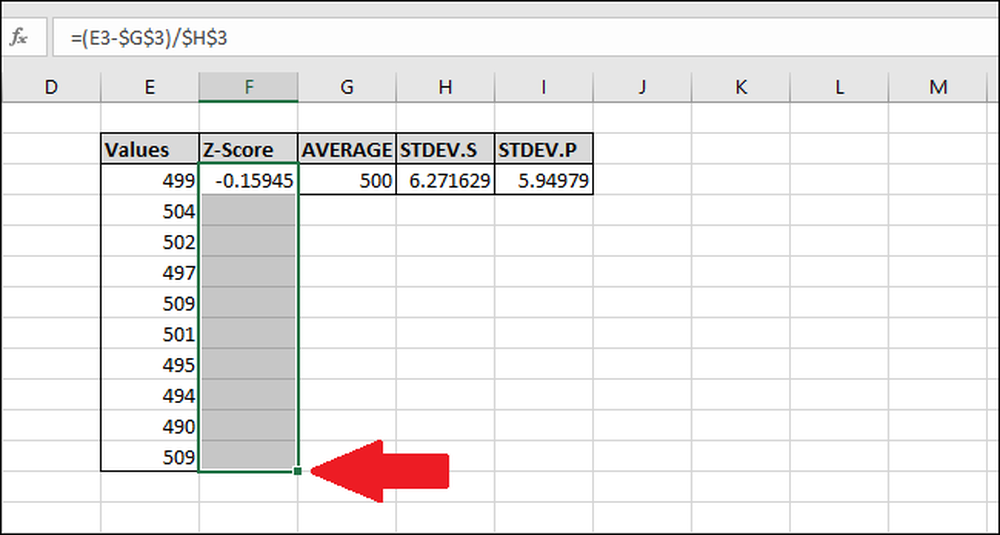
Ctrl + D दबाएं, जो अन्य सभी चयनित कोशिकाओं के माध्यम से शीर्ष सेल में सूत्र को कॉपी करता है.
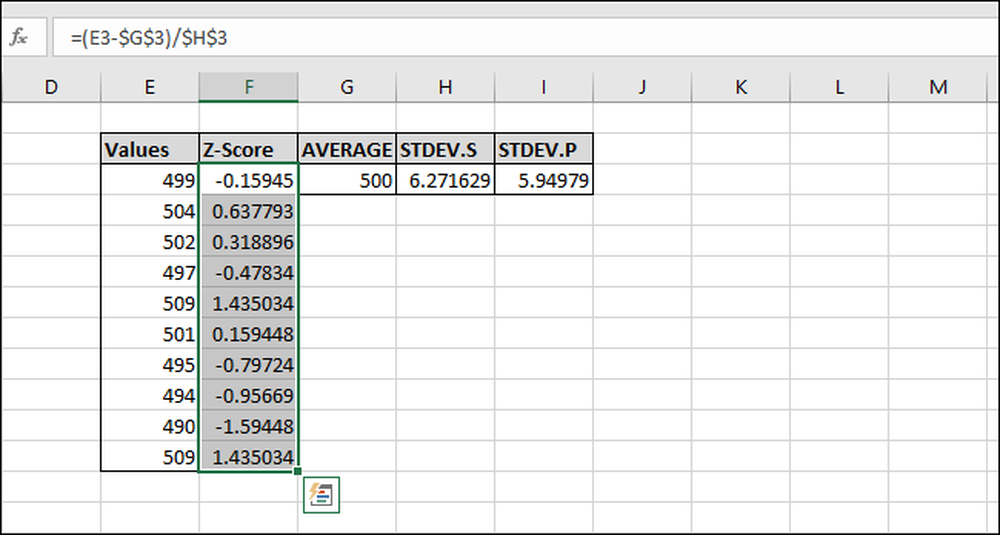
अब फार्मूला सभी कोशिकाओं में 'भरा-डाउन' हो गया है, और प्रत्येक हमेशा "$" वर्णों के कारण सही "AVERAGE" और "STDEV.S" या "STDEV.P" कोशिकाओं को संदर्भित करेगा। यदि आपको त्रुटियां मिलती हैं, तो वापस जाएं और सुनिश्चित करें कि "$" अक्षर आपके द्वारा दर्ज किए गए सूत्र में शामिल हैं.
'हेल्पर' कोशिकाओं का उपयोग किए बिना जेड-स्कोर की गणना
हेल्पर कोशिकाएं एक परिणाम को संग्रहीत करती हैं, जैसे "AVERAGE," "STDEV.S," और "STDEV.P" फ़ंक्शन के परिणाम संग्रहीत करते हैं। वे उपयोगी हो सकते हैं लेकिन हमेशा आवश्यक नहीं होते हैं। इसके बजाय, सामान्यीकृत फ़ार्मुलों का उपयोग करके जेड-स्कोर की गणना करते समय आप उन्हें पूरी तरह से छोड़ सकते हैं.
यहां "STDEV.S" फ़ंक्शन का उपयोग किया जा रहा है:
= (मूल्य-औसत (मान)) / STDEV.S (मान)
और "STEV.P" फ़ंक्शन का उपयोग कर एक:
= (मूल्य-औसत (मान)) / STDEV.P (मान)
फ़ंक्शन में "मान" के लिए सेल रेंज में प्रवेश करते समय, पूर्ण संदर्भ ("F4 का उपयोग करके $") जोड़ना सुनिश्चित करें ताकि जब आप 'फिल-डाउन' करें तो आप किसी भिन्न श्रेणी के औसत या मानक विचलन की गणना नहीं कर रहे हैं हर सूत्र में कोशिकाओं की.
यदि आपके पास एक बड़ा डेटा सेट है, तो यह सहायक कोशिकाओं का उपयोग करने के लिए अधिक कुशल हो सकता है क्योंकि यह हर बार "AVERAGE" और "STDEV.S" या "STDEV.P" फ़ंक्शन के परिणाम की गणना नहीं करता है, जो प्रोसेसर संसाधनों और परिणामों की गणना करने में लगने वाले समय में तेजी.
इसके अलावा, "AVGAGE ($ E $ 3: $ E $ 12)" की तुलना में "$ G $ 3" स्टोर करने के लिए कम बाइट्स लेता है और कम रैम लेता है। " यह महत्वपूर्ण है क्योंकि Excel का मानक 32-बिट संस्करण 2GB RAM तक सीमित है (64-बिट संस्करण में कोई सीमा नहीं है कि कितनी RAM का उपयोग किया जा सकता है).




